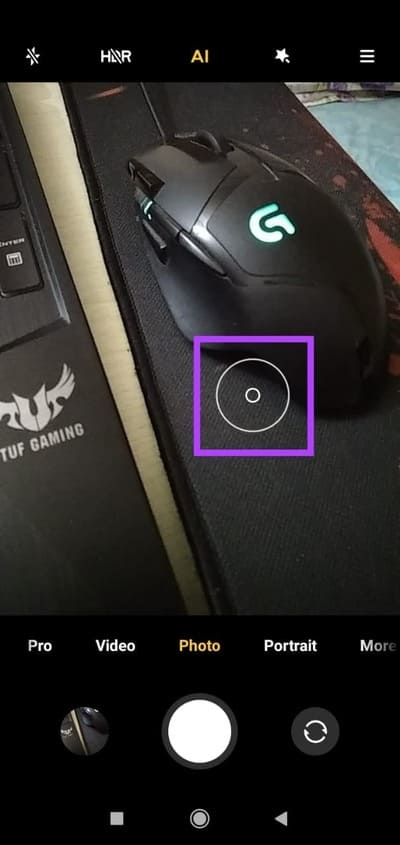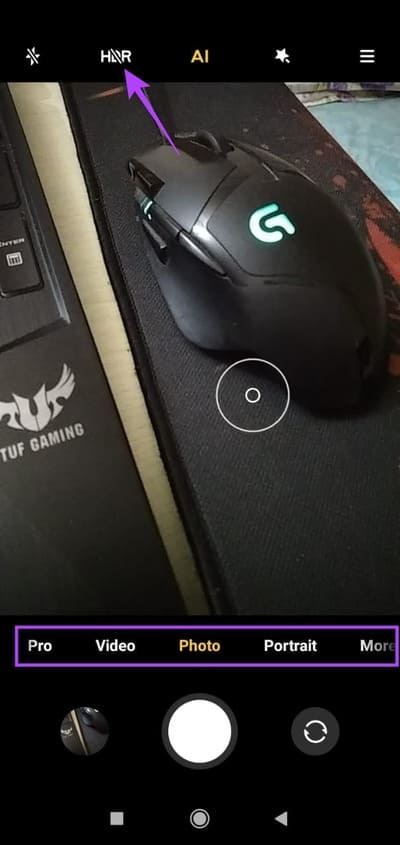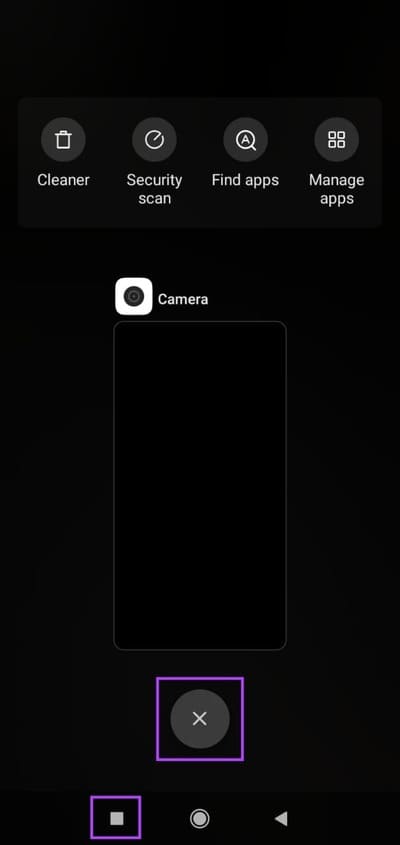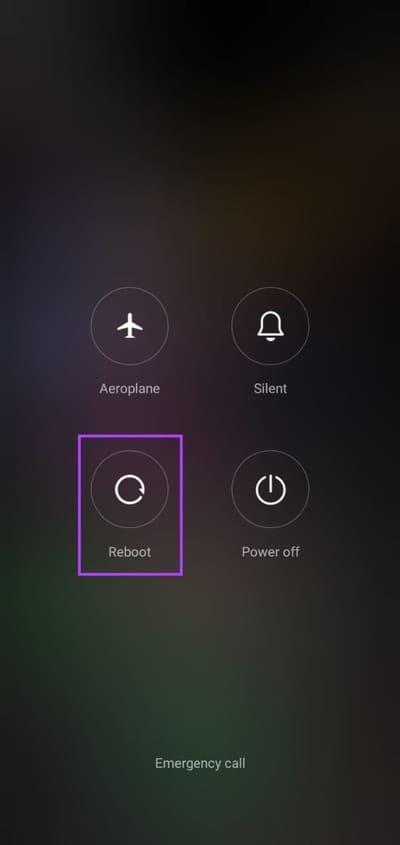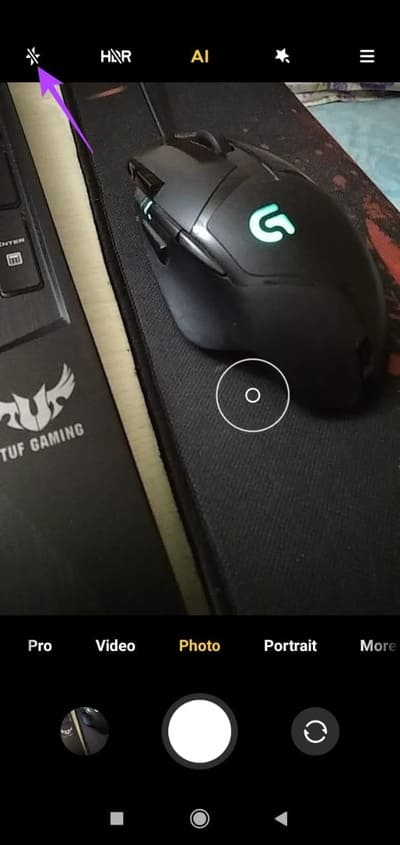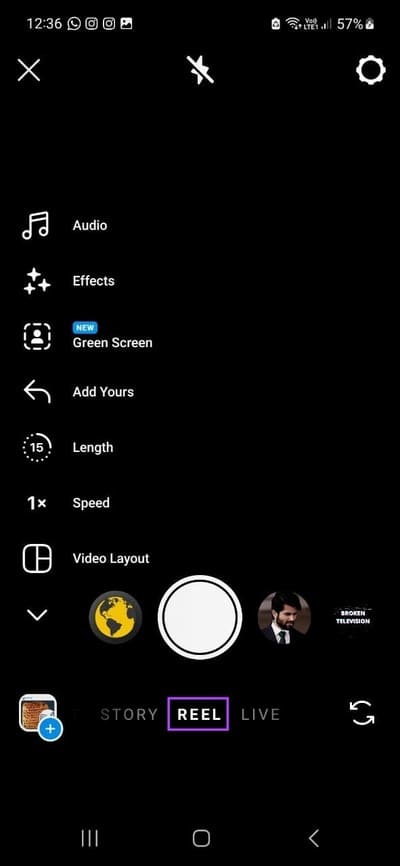9 Möglichkeiten, Kameraunschärfe auf Android-Telefonen zu beheben
Die meisten mobilen Geräte verfügen heutzutage über Kameraobjektive, die es mit professionellen Kameras aufnehmen können. Problematisch wird es allerdings, wenn man versucht, ein Bild aufzunehmen, dieses aber völlig verschwommen herauskommt. Mach dir keine Sorge! Diese Anleitung hilft Ihnen, die verschwommene Kamera auf Ihrem Android-Telefon zu beheben. Lesen Sie weiter, um herauszufinden, wie das geht.
Einer der Gründe, warum die Kamera Ihres Android-Telefons verschwommen ist, könnte Schmutz auf der Kameralinse sein. Oder wenn Sie versuchen, in einer überfüllten Umgebung ein Foto aufzunehmen, kann Ihr Gerät möglicherweise nicht automatisch auf das relevante Objekt fokussieren. Um diese und weitere Probleme zu beheben, werfen wir einen Blick auf 9 Möglichkeiten, wie Sie eine verschwommene Kamera auf Android-Telefonen beheben können.
Hinweis: Zur Veranschaulichung verwenden wir ein Xiaomi-Gerät. Die Schritte können je nach Gerätemodell variieren.
1. Reinigen Sie das Kameraobjektiv manuell
Schmutz oder Ablagerungen auf der Kameralinse Ihres Geräts können dazu führen, dass Fotos unscharf oder unscharf erscheinen. Dies kann auch der Fall sein, wenn versehentlich Flecken oder Fingerabdrücke auf der Kameralinse vorhanden sind.
Um sicherzustellen, dass dies nicht der Fall ist, reinigen Sie die Kameralinse Ihres Geräts vorsichtig mit einem weichen Tuch oder einer Mikrofaser. Sie können dazu auch Wasser oder eine Reinigungslösung verwenden. Wenn Sie fertig sind, öffnen Sie die Kamera-App und versuchen Sie, ein Bild aufzunehmen.
2. Verwenden Sie den manuellen Fokus
Wenn ein Objekt in der Kamera-App ständig unscharf ist, kann es auch im resultierenden Bild verschwommen aussehen. Dies kann daran liegen, dass Ihr Gerät das Objekt nicht automatisch fokussieren kann. Um dieses Problem zu beheben, verwenden Sie die manuelle Fokusfunktion der Kamera-App Ihres Geräts. Befolgen Sie dazu die folgenden Schritte.
Schritt 1: Öffne eine App الكاميرا mit Ihrem Gerät.
Schritt 2: Jetzt drücken Kamerabereich.
Weiter zu Schritt 3: sobald . erscheint Optionen , klicke auf das Symbol der Fokus über den Bereich, auf den Sie sich konzentrieren möchten.
Warten Sie, bis die Kamera auf das ausgewählte Objekt oder den ausgewählten Bereich fokussiert ist. Machen Sie anschließend ein Foto und prüfen Sie, ob das Problem behoben ist. Wenn das Problem der Kameraunschärfe weiterhin besteht, fahren Sie mit der nächsten Lösung fort.
3. Deaktivieren Sie den HDR- und Kameramodus
HDR kann dabei helfen, die Farben oder Abstufungen Ihrer Fotos auf Ihrem Android-Gerät hervorzuheben. Wenn jedoch die Beleuchtung nicht ausreicht oder das Objekt nicht fixiert ist, kann es zu Bildverzerrungen kommen, wodurch das endgültige Bild unscharf wird. Dies kann auch der Fall sein, wenn Sie beim Fotografieren unterschiedliche Kamerapositionen verwenden. Um dies zu verhindern, können Sie den HDR- und Kameramodus deaktivieren. Hier ist wie.
Schritt 1: Öffne eine App الكاميرا mit Ihrem Android-Gerät.
Schritt 2: Tippen Sie hier HDR-Symbol um es auszuschalten.
schreiten 3: Dann aus den Optionen Die Liste , Lokalisieren Normaler Fotomodus.
Überprüfen Sie nun, ob dies zur Behebung des verschwommenen Kameraproblems beigetragen hat. Bei Bedarf können Sie HDR wieder aktivieren, indem Sie in der Menüleiste auf das Symbol klicken.
4. Schalten Sie die Kamera aus und wieder ein
Manchmal können vorübergehende Fehler oder Störungen dazu führen, dass die Kamera-App Ihres Android-Geräts unscharf ist. Dies kann dazu führen, dass Bilder unscharf erscheinen. Wenn ja, öffnen Sie Hintergrund-Apps und erzwingen Sie das Schließen der Kamera-App. Schalten Sie es dann wieder ein und überprüfen Sie es erneut. Hier erfahren Sie, wie es geht.
Schritt 1: Klicken Sie zum Öffnen auf das letzte Symbol Hintergrundanwendungen.
Schritt 2: Wischen Sie hier entweder nach oben, um die Apps von Ihrem Bildschirm zu löschen, oder tippen Sie auf das x-Symbol Um alle Hintergrund-Apps zu schließen.
Tippen Sie nun auf das Kamera-App-Symbol, um die App erneut zu öffnen. Versuchen Sie anschließend, ein Foto aufzunehmen und prüfen Sie, ob das Problem behoben ist. Wenn nicht, fahren Sie mit dem nächsten Fix fort.
5. Starten Sie Ihr ANDROID-Gerät neu
So wie ein Neustart der App einen Neustart der App-Funktionen erzwingt, führt ein Neustart Ihres Android-Geräts dazu, dass alle Funktionen des Geräts heruntergefahren und neu gestartet werden. Dies kann auch dabei helfen, etwaige Probleme oder Fehler zu beheben, die beim letzten Start des Geräts aufgetreten sind. Befolgen Sie dazu die folgenden Schritte.
Schritt 1: Drücken Sie lange die .-Taste Energie um Menüoptionen anzuzeigen.
Schritt 2: Tippen Sie hier Neustart.
Tippen Sie bei Bedarf zur Bestätigung erneut auf „Neu starten“. Sobald Ihr Android-Gerät den Neustart abgeschlossen hat, öffnen Sie die Kamera-App erneut und prüfen Sie, ob Sie wie erwartet Fotos aufnehmen können.
6. Schalten Sie den Blitz aus
Während der Kamerablitz besonders nützlich ist, wenn Sie Fotos bei schlechten Lichtverhältnissen aufnehmen, ist es bekannt, dass er Probleme mit der Kamerafokussierung verursacht, wenn die Umgebung zu dunkel ist oder sich das Objekt bewegt. In diesem Fall können Sie Schalten Sie den Blitz auf Ihrem Android-Gerät aus Ihr Zuhause und ziehen Sie stattdessen in einen besser beleuchteten Bereich. Hier erfahren Sie, wie es geht.
Schritt 1: Öffne eine App الكاميرا auf Ihrem Android-Gerät.
Schritt 2: Tippen Sie hier Blitzsymbol.
Versuchen Sie, bei ausgeschaltetem Blitz ein Bild bei besseren Lichtverhältnissen aufzunehmen. Stellen Sie außerdem nach Möglichkeit sicher, dass das Objekt stationär ist, damit es beim Aufnehmen des Fotos nicht unscharf wird.
7. Überprüfen Sie das App-Update
Die meisten auf Ihrem Android-Gerät verfügbaren Kamera-Apps sind auch separat im Google Play Store erhältlich. Das heißt, wenn Sie möchten Prüfen Sie App-Updates Für die Kamera-App gehen Sie einfach zum Google Play Store und tippen Sie auf die entsprechende App.
Wenn ein Update verfügbar ist, installieren Sie es und prüfen Sie, ob das Problem mit der verschwommenen Kamera auf Ihrem Android-Gerät behoben ist.
8. Verwenden Sie Apps von Drittanbietern
Die meisten Apps von Drittanbietern wie Snapchat, Instagram, Facebook usw. können über die App selbst auf die Kamera zugreifen. Sie können auch andere Kamera-Apps von Drittanbietern verwenden, um zu überprüfen, ob diese unscharfe Fotos machen.
Öffnen Sie einfach die App und verwenden Sie die Steuerelemente, um Fotos aufzunehmen und zu prüfen, ob die Kamera Ihres Android-Telefons verschwommene Fotos oder Videos aufnimmt.
Wenn dies zutrifft, liegt möglicherweise ein Hardwarefehler vor und Sie sollten das Kameraobjektiv Ihres Geräts überprüfen. Wenn die Fotos jedoch gut herauskommen, kann die Kamera-App der Übeltäter sein. In diesem Fall können Sie zu einer anderen Foto-App wechseln.
9. Kontaktieren Sie den Hersteller
Wenn Sie alle oben genannten Methoden ausprobiert haben und immer noch das Problem mit der verschwommenen Kamera auf Ihrem Android-Gerät auftritt, können Sie sich an den Hersteller wenden. Besuchen Sie je nach Gerät die offizielle Website und nutzen Sie den Abschnitt „Kontakt“, um Ihr Problem zu registrieren oder eine Anfrage über die Live-Chat-Option zu stellen, sofern verfügbar.
Sie können nach Möglichkeit auch zu einem offenen Servicecenter gehen und Ihr Gerät überprüfen lassen.
Häufig gestellte Fragen zu Problemen mit verschwommener Kamera
1. Kann eine Handyhülle auf Android zu unscharfen Fotos führen?
Ja, wenn Ihre Handyhülle das Kameraobjektiv in irgendeiner Weise blockiert, kann es zu Problemen beim Fokussieren auf ein Objekt kommen. Dies kann auch dazu führen, dass Ihre Fotos unscharf aussehen. Um sicherzustellen, dass dies nicht passiert, stellen Sie sicher, dass Ihre Hülle mit Ihrem Gerät kompatibel ist, oder entfernen Sie sie vollständig und versuchen Sie, ein Bild wiederherzustellen.
2. Kann ein Android-Softwareupdate das Problem mit verschwommenen Bildern beheben?
Wenn Sie die Kamera-App Ihres Geräts nicht separat aktualisieren können, liegt dies möglicherweise daran, dass sie im Software-Update Ihres Geräts enthalten ist. In diesem Fall können Sie dies überprüfen Ausstehendes Software-Update für Ihr Gerät. Wenn es eine gibt, warten Sie, bis die Installation abgeschlossen ist. Überprüfen Sie als Nächstes, ob das Problem mit der Kameraunschärfe dadurch behoben wurde.
Machen Sie Fotos mit Android-Telefonen
Die Fähigkeit, scharfe und klare Fotos aufzunehmen, ist auf jedem Gerät ein Muss. Wir hoffen, dass dieser Artikel Ihnen dabei geholfen hat, das Problem der verschwommenen Kamera auf Ihrem Android-Telefon zu beheben. Darüber hinaus können Sie auch unseren Artikel lesen, wenn der Fehler auftritt „Sicherheitsrichtlinien verbieten die Verwendung der Kamera“, wenn die Kamera des Android-Geräts verwendet wird.